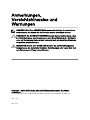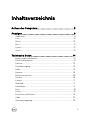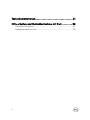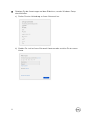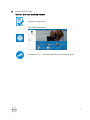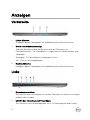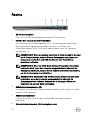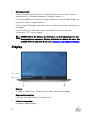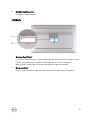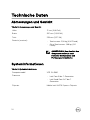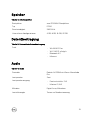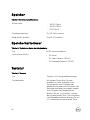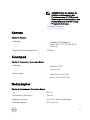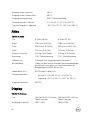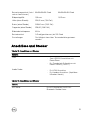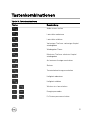XPS 15
Setup und technische Daten
Computer-Modell: XPS 15-9560
Vorschriftenmodell: P56G
Vorschriftentyp: P56F001

Anmerkungen,
Vorsichtshinweise und
Warnungen
ANMERKUNG: Eine ANMERKUNG macht auf wichtige Informationen
aufmerksam, mit denen Sie Ihr Produkt besser einsetzen können.
VORSICHT: Ein VORSICHTSHINWEIS macht darauf aufmerksam, dass
bei Nichtbefolgung von Anweisungen eine Beschädigung der Hardware
oder ein Verlust von Daten droht, und zeigt auf, wie derartige Probleme
vermieden werden können.
WARNUNG: Durch eine WARNUNG werden Sie auf Gefahrenquellen
hingewiesen, die materielle Schäden, Verletzungen oder sogar den Tod
von Personen zur Folge haben können.
Copyright © 2016–2017 Dell Inc. oder seine Tochterunternehmen. Alle Rechte
vorbehalten. Dell, EMC und andere Marken sind Marken von Dell Inc. oder deren
Tochtergesellschaften. Andere Marken können Marken ihrer jeweiligen Inhaber sein.
2017 - 06
Rev. A01

Inhaltsverzeichnis
Aufbau des Computers.................................................. 5
Anzeigen........................................................................8
Vorderseite................................................................................................ 8
Links..........................................................................................................8
Rechts..................................................................................................... 10
Basis......................................................................................................... 11
Display..................................................................................................... 12
Unten.......................................................................................................13
Technische Daten......................................................... 14
Abmessungen und Gewicht..................................................................... 14
Systeminformationen............................................................................... 14
Speicher...................................................................................................15
Datenübertragung....................................................................................15
Audio........................................................................................................15
Speicher...................................................................................................16
Speicherkartenleser................................................................................. 16
Tastatur....................................................................................................16
Kamera.....................................................................................................17
Touchpad................................................................................................. 17
Netzadapter............................................................................................. 17
Akku.........................................................................................................18
Display..................................................................................................... 18
Anschlüsse und Stecker...........................................................................19
Video.......................................................................................................20
Computerumgebung............................................................................... 20
3

Tastenkombinationen....................................................21
Hilfe erhalten und Kontaktaufnahme mit Dell............... 22
Selbsthilfe-Ressourcen............................................................................22
Kontaktaufnahme mit Dell....................................................................... 23
4

Aufbau des Computers
1 Schließen Sie den Netzadapter an und drücken Sie den Betriebsschalter.
5

2 Befolgen Sie die Anweisungen auf dem Bildschirm, um das Windows-Setup
abzuschließen:
a) Stellen Sie eine Verbindung zu Ihrem Netzwerk her.
b) Melden Sie sich bei Ihrem Microsoft-Konto an oder erstellen Sie ein neues
Konto.
6

3 Suchen Sie Dell Apps.
Tabelle 1. Dell Apps ausndig machen
Computer registrieren
Dell Hilfe und Support
SupportAssist — Computer überprüfen und aktualisieren
7

Anzeigen
Vorderseite
1 Linkes Mikrofon
Ermöglicht digitale Toneingaben für Audioaufnahmen und Sprachanrufe.
2 Strom- und Akkustatusanzeige
Zeigt den Betriebszustand und Batteriestatus des Computers an.
Durchgehend weiß - Der Netzadapter ist angeschlossen und die Batterie wird
aufgeladen.
Stetig gelb - Die Akkuladung ist niedrig oder kritisch.
Aus - Akku ist vollständig geladen.
3 Rechtes Mikrofon
Ermöglicht digitale Toneingaben für Audioaufnahmen und Sprachanrufe.
Links
1 Netzadapteranschluss
Schließen Sie einen Netzadapter an, um den Computer mit Strom zu versorgen
und den Akku zu laden.
2 USB 3.1 Gen 1-Anschluss mit PowerShare
Zum Anschluss von Peripheriegeräten, wie z. B. Speichergeräte und Drucker.
8

Bietet Datenübertragungsgeschwindigkeiten von bis zu 5 Gbp/s. Mit
PowerShare können Sie Ihr USB-Gerät sogar auaden, wenn Ihr Computer
ausgeschaltet ist.
ANMERKUNG: Wenn die Ladung des Akkus in Ihrem Computer weniger
als 10 Prozent beträgt, müssen Sie den Netzadapter zum Laden des
Computers anschließen und USB-Geräte mit dem PowerShare-
Anschluss verbinden.
ANMERKUNG: Wenn ein USB-Gerät mit dem PowerShare-Anschluss
verbunden wird, bevor der Computer ausgeschaltet ist oder sich im
Ruhezustand bendet, müssen Sie es trennen und wieder anschließen,
um den Ladevorgang zu ermöglichen.
ANMERKUNG: Bestimmte USB-Geräte werden möglicherweise nicht
aufgeladen, wenn der Computer ausgeschaltet ist oder sich im
Energiesparmodus bendet. Schalten Sie in derartigen Fällen den
Computer ein, um das Gerät aufzuladen.
3 HDMI-Anschluss
Verbinden Sie ein TV- oder ein anderes HDMI-in-fähiges Gerät. Stellt Audio- und
Videoausgang zur Verfügung.
4 Thunderbolt Port mit Stromversorgung (USB 3.1 Gen 2 Typ C)
Unterstützt USB 3.1 Gen. 2, DisplayPort 1.2, Thunderbolt 3 und ermöglicht
zudem das Anschließen an einen externen Bildschirm über einen
Bildschirmadapter. Bietet Datenübertragungsraten von bis zu 10 GBit/s für USB
3.1 Gen. 2 und bis zu 40 GBit/s für Thunderbolt 3. Unterstützt Power Delivery,
über das bidirektionale Stromversorgung zwischen Geräten ermöglicht wird.
Bietet bis zu 5 V/3 A-Ausgabe, wodurch schnelleres Laden möglich ist.
ANMERKUNG: Zum Anschluss von Standard-USB- und DisplayPort-
Geräten sind entsprechende Adapter erforderlich (separat erhältlich).
5 Headset-Anschluss
Zum Anschluss eines Kopfhörers oder eines Headsets (Kopfhörer-Mikrofon-
Kombi).
9

Rechts
1 SD-Kartensteckplatz
Führt Lese- und Schreibvorgänge von und auf SD-Karten aus.
2 USB 3.1 Gen 1-Anschluss mit PowerShare
Zum Anschluss von Peripheriegeräten, wie z. B. Speichergeräte und Drucker.
Bietet Datenübertragungsgeschwindigkeiten von bis zu 5 Gbp/s. Mit
PowerShare können Sie Ihr USB-Gerät sogar auaden, wenn Ihr Computer
ausgeschaltet ist.
ANMERKUNG: Wenn die Ladung des Akkus in Ihrem Computer weniger
als 10 Prozent beträgt, müssen Sie den Netzadapter zum Laden des
Computers anschließen und USB-Geräte mit dem PowerShare-
Anschluss verbinden.
ANMERKUNG: Wenn ein USB-Gerät mit dem PowerShare-Anschluss
verbunden wird, bevor der Computer ausgeschaltet ist oder sich im
Ruhezustand bendet, müssen Sie es trennen und wieder anschließen,
um den Ladevorgang zu ermöglichen.
ANMERKUNG: Bestimmte USB-Geräte werden möglicherweise nicht
aufgeladen, wenn der Computer ausgeschaltet ist oder sich im
Energiesparmodus bendet. Schalten Sie in derartigen Fällen den
Computer ein, um das Gerät aufzuladen.
3 Akkuladezustandsanzeigen (5)
Einschalten, wenn die Akku-Ladezustandtaste gedrückt wird. Jedes Licht zeigt
ungefähr 20% Ladung an.
4 Akkuladezustandstaste
Drücken Sie auf die Taste, um den verbleibenden Akkuladezustand zu
überprüfen.
5 Sicherheitskabeleinschub (für Kensington Locks)
10

Anschluss eines Sicherheitskabels, um unbefugtes Bewegen des Computers zu
verhindern.
Basis
1 Linker Mausklickbereich
Drücken Sie hier, um mit der linken Maustaste zu klicken.
2 Touchpad
Bewegen Sie den Finger über das Touchpad, um den Mauszeiger zu bewegen.
Tippen Sie, um mit der linken Maustaste zu klicken und tippen Sie mit zwei
Fingern, um mit der rechten Maustaste zu klicken.
3 Rechter Mausklickbereich
Drücken Sie hier, um mit der rechten Maustaste zu klicken.
4 Fingerabdruckleser (optional)
Drücken Sie Ihren Finger auf den Fingerabdruckleser, um sich bei Ihrem
Computer anzumelden. Mithilfe des Fingerabdruck-Lesegeräts kann Ihr
Computer Ihren Fingerabdruck als Passwort erkennen.
ANMERKUNG: Sie müssen den Fingerabdruckleser kongurieren, um
Ihren Fingerabdruck zu registrieren und den Zugri zu aktivieren.
11

5 Betriebsschalter
Drücken Sie den Betriebsschalter, um den Computer einzuschalten, wenn er
ausgeschaltet, im Ruhezustand oder im Standby-Modus ist.
Drücken Sie den Betriebsschalter, um den Computer in den Standby-Modus zu
versetzen, wenn er eingeschaltet ist.
Drücken und 4 Sekunden lang halten, um ein Herunterfahren des Computers zu
erzwingen.
Drücken und für 25 Sekunden halten, um die Batterierücksetzung der
Echtzeituhr (RTC) zu erzwingen.
ANMERKUNG: Sie können das Verhalten des Betriebsschalters in den
Energieoptionen anpassen. Weitere Informationen nden Sie unter
Me
and My Dell
(Ich und mein Dell) unter www.dell.com/support/manuals.
Display
1 Kamera
Ermöglicht Video-Chats, Fotoaufnahmen und Videoaufzeichnungen.
2 Kamerastatusanzeige
Leuchtet, wenn die Kamera verwendet wird.
3 Linker Lautsprecher
Ermöglicht Audioausgabe.
12

4 Rechter Lautsprecher
Ermöglicht Audioausgabe.
Unten
1 Service-Tag-Etikett
Die Service-Tag-Nummer ist eine eindeutige alphanumerische Kennung, mit der
Dell Servicetechniker die Hardware-Komponenten in Ihrem Computer
identizieren und auf die Garantieinformationen zugreifen können.
2 Normenetikett
Enthält Informationen zu gesetzlichen Vorschriften über Ihrem Computer.
13

Technische Daten
Abmessungen und Gewicht
Tabelle 2. Abmessungen und Gewicht
Höhe 17 mm (0,66 Zoll)
Breite 357 mm (14,06 Zoll)
Tiefe 235 mm (9,27 Zoll)
Gewicht (maximal)
• Touchscreen: 2,06 kg (4,54 Pfund)
• Ohne Touchscreen: 1,88 kg (4,14
Pfund)
ANMERKUNG: Das Gewicht des
Computers variiert je nach
bestellter Konguration und
Fertigungsunterschieden.
Systeminformationen
Tabelle 3. Systeminformationen
Computermodell XPS 15–9560
Prozessor
• Intel Core i3 der 7. Generation
• Intel Quad Core i5/i7 der 7.
Generation
Chipsatz Mobile Intel HM175 Express-Chipsatz
14

Speicher
Tabelle 4. Arbeitsspeicher
Steckplätze zwei SODIMM-Steckplätze
Typ DDR4
Geschwindigkeit 2400 MHz
Unterstützte Kongurationen 4 GB, 8 GB, 16 GB, 32 GB
Datenübertragung
Tabelle 5. Unterstützte Datenübertragung
Funk
• WLAN 802.11 ac
• Wi-Fi 802.11 a/b/g/n
• Bluetooth 4.2
• Miracast
Audio
Tabelle 6. Audio
Controller Realtek ALC3266 mit Waves MaxxAudio
Pro
Lautsprecher Zwei
Lautsprecherausgang
• Durchschnittlich: 2 W
• Maximal: 2,5 W
Mikrofon Digital-Array-Mikrofone
Lautstärkeregler Tasten zur Mediensteuerung
15

Speicher
Tabelle 7. Speicherspezikationen
Schnittstelle
• SATA 3 Gbit/s
• SATA 6 GBit/s
• PCIE Gen 3
Festplattenlaufwerk Ein 2,5-Zoll-Laufwerk
Solid-State-Laufwerk Eine M.2-Festplatte
Speicherkartenleser
Tabelle 8. Technische Daten der Medienkarte
Typ Ein SD-Kartensteckplatz
Unterstützte Karten
• SD-Karte
• SD High-Capacity (SDHC)
• SD Extended Capacity (SDXC)
Tastatur
Tabelle 9. Tastatur
Typ Tastatur mit Hintergrundbeleuchtung
Tastaturbefehl Auf einigen Tasten Ihrer Tastatur
benden sich zwei Symbole. Diese
Tasten können zum Eintippen von
Sonderzeichen oder zum Ausführen von
Sekundärfunktionen verwendet werden.
Zum Eintippen von Sonderzeichen
drücken Sie auf „Umschalten“ und auf
die entsprechende Taste. Zum Ausführen
von Sekundärfunktionen drücken Sie auf
„Fn“ und auf die entsprechende Taste.
16

ANMERKUNG: Sie können die
primäre Funktionsweise der
Funktionstasten (F1-F12) durch
Änderung der Funktionsweise der
Funktionstasten
im BIOS-Setup-
Programm festlegen.
Tastenkombinationen
Kamera
Tabelle 10. Kamera
Auösung
• Standbild: 0,90 Megapixel
• Video: 1280 x 720 (HD) bei 30 fps
(maximal)
Diagonaler Betrachtungswinkel 74 Grad
Touchpad
Tabelle 11. Touchpad – Technische Daten
Auösung
• Horizontal: 1219
• Vertikal: 919
Abmessungen
• Höhe: 80 mm (3,15 Zoll)
• Breite: 105 mm (4,13 Zoll)
Netzadapter
Tabelle 12. Netzadapter Technische Daten
Typ 130 W
Durchmesser (Anschluss) 4,5 mm
Eingangsspannung 100–240 V Wechselspannung
Eingangsfrequenz 50 Hz–60 Hz
17

Eingangsstrom (maximal) 1,80 A
Ausgangsstrom (Dauerstrom) 6,67 A
Ausgangsnennspannung 19,50 V Gleichspannung
Temperaturbereich: Betrieb 0 °C bis 40 °C (32 °F bis 104 °F)
Temperaturbereich: Lagerung –40° C bis 70° C (–40° F bis 158° F)
Akku
Tabelle 13. Akku
Typ 3 Zellen: 56 Wh 6 Zellen: 97 Wh
Breite 71,80 mm (2,83 Zoll) 71,80 mm (2,83 Zoll)
Tiefe 223,20 mm (8,79 Zoll) 330,50 mm (13,01 Zoll)
Höhe 7,20 mm (0,28 Zoll) 7,20 mm (0,28 Zoll)
Gewicht (maximal) 0,24 kg (0,54 Pfund) 0,34 kg (0,76 Pfund)
Spannung 11,4 V Gleichspannung 11,4 V Gleichspannung
Ladezeit (ca.) 4 Stunden (bei ausgeschaltetem Computer)
Betriebsdauer Hängt von den vorherrschenden Betriebsbedingungen
ab und kann unter gewissen verbrauchsintensiven
Bedingungen erheblich kürzer sein.
Lebensdauer (ca.) 300 Entlade-/Ladezyklen
Temperaturbereich
• Betrieb: 0° C bis 35 °C (32 °F bis 95 °F)
• Lagerung: -40°C bis 65 °C (-40°F bis 149 °F)
Knopfzellenbatterie ML1220
Display
Tabelle 14. Anzeige
Typ 15,6-Zoll-WLED-FHD ohne
Touch-Funktion
15,6 Zoll-WLED-UHD mit
Touch-Funktion
Auösung (maximal) 1920 x 1080 3840 x 2160
18

Betrachtungswinkel (links/
rechts/hoch/runter)
85/85/85/85 Grad 85/85/85/85 Grad
Bildpunktgröße 0,18 mm 0,09 mm
Höhe (ohne Blende) 194,40 mm (7,66 Zoll)
Breite (ohne Blende) 345,60 mm (13,61 Zoll)
Diagonale (ohne Blende) 396,52 (15,61 Zoll)
Bildwiederholfrequenz 60 Hz
Betriebswinkel 0 Grad (geschlossen) bis 135 Grad
Einstellungen Die Helligkeit kann über Tastaturbefehle gesteuert
werden.
Anschlüsse und Stecker
Tabelle 15. Anschlüsse und Stecker
Extern:
USB
• Zwei USB 3.0-Anschlüsse mit
PowerShare
• Ein Thunderbolt 3-Anschluss mit
Power Delivery (USB-C)
Audio/Video
• Ein HDMI-Anschluss
• Ein Headset-Anschluss (Kopfhörer-
Mikrofon-Kombi)
Tabelle 16. Anschlüsse und Stecker
Intern:
M.2-Karte Ein M.2-Steckplatz für WLAN-
Bluetooth-Combo-Karte
19

Video
Tabelle 17. Video
Integriert Separat
Controller Intel HD Grakkarte 630 NVIDIA GeForce GTX
1050
Speicher Gemeinsam genutzter
Systemspeicher
4 GB GDDR5
Computerumgebung
Luftverschmutzungsklasse: G1 gemäß ISA-S71.04-1985
Tabelle 18. Computerumgebung
Betrieb Bei Lagerung
Temperaturbereich 0 °C bis 35 °C (32 °F bis
95 °F)
-40 °C bis 65 °C (–40 °F
bis 149 °F)
Relative Luftfeuchtigkeit
(maximal)
10 % bis 90 % (nicht-
kondensierend)
0 % bis 95 % (nicht-
kondensierend)
Vibration (maximal)
*
0,66 G
Eektivbeschleunigung
(GRMS)
1,30 g
Eektivbeschleunigung
(GRMS)
Stoß (maximal) 110 g
†
160 g
‡
Höhe über NN (maximal) –15,2 m bis 3.048 m
(-50 Fuß bis 10.000 Fuß)
–15,2 m bis 10.668 m
(-50 Fuß bis 35.000 Fuß)
* Gemessen über ein Vibrationsspektrum, das eine Benutzerumgebung simuliert.
† Gemessen bei in Betrieb bendlicher Festplatte mit einem 2-ms-Halbsinus-Impuls.
‡ Gemessen mit einem 2-ms-Halbsinus-Impuls mit Festplatte in Ruheposition.
20
Seite wird geladen ...
Seite wird geladen ...
Seite wird geladen ...
-
 1
1
-
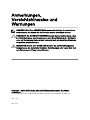 2
2
-
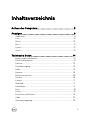 3
3
-
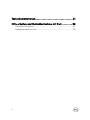 4
4
-
 5
5
-
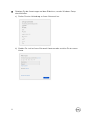 6
6
-
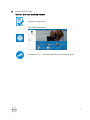 7
7
-
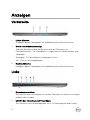 8
8
-
 9
9
-
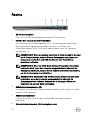 10
10
-
 11
11
-
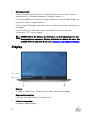 12
12
-
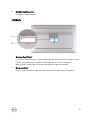 13
13
-
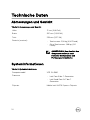 14
14
-
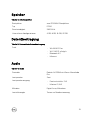 15
15
-
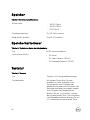 16
16
-
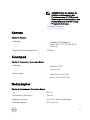 17
17
-
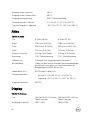 18
18
-
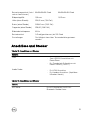 19
19
-
 20
20
-
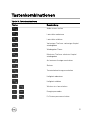 21
21
-
 22
22
-
 23
23
Verwandte Artikel
-
Dell XPS 15 9570 Bedienungsanleitung
-
Dell XPS 15 7590 Benutzerhandbuch
-
Dell XPS 15 7590 Benutzerhandbuch
-
Dell XPS 13 9360 Schnellstartanleitung
-
Dell G7 17 7700 Schnellstartanleitung
-
Dell G7 17 7700 Schnellstartanleitung
-
Dell Inspiron 15 Gaming 7577 Schnellstartanleitung
-
Dell XPS 13 9365 2-in-1 Schnellstartanleitung
-
Dell G7 15 7500 Schnellstartanleitung
-
Dell G7 15 7500 Schnellstartanleitung